Налоги TuneUp Инструкции
А. Репников|Все авторы Добавлен: 2025.05.05
Как сделать декларацию по Interactive Brokers в е-Налоговый консультант
Видео-инструкция - “Как сделать декларацию по IB в е-Налоговый консультант":
Пошаговая инструкция:
1. Переход в приложение e-Налоговый консультант
На сайте Сбережения и Инвестиции перейдите во вкладку «Сервисы → Онлайн»,
либо сразу перейдите по ссылке 👉 https://sber-invest.kz/services/counttaxbasebroker и нажмите кнопку «Перейти к расчёту».
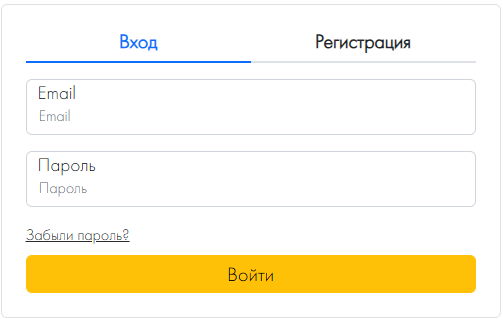
>>>>>>>
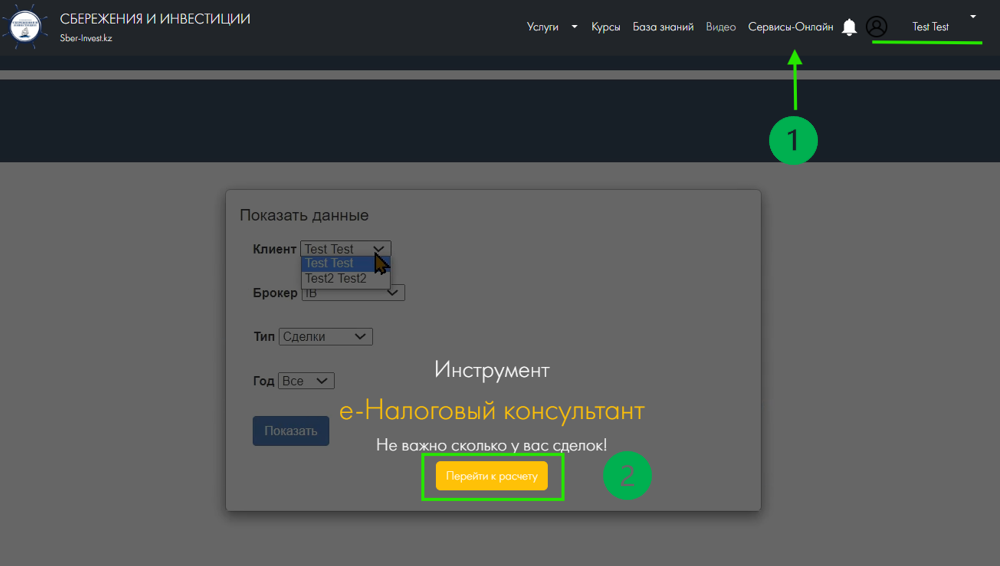
2. Добавление налогоплательщика
Откройте вкладку «Налогоплательщики» и нажмите кнопку «Добавить налогоплательщика».
Заполните все необходимые данные и нажмите «Добавить».
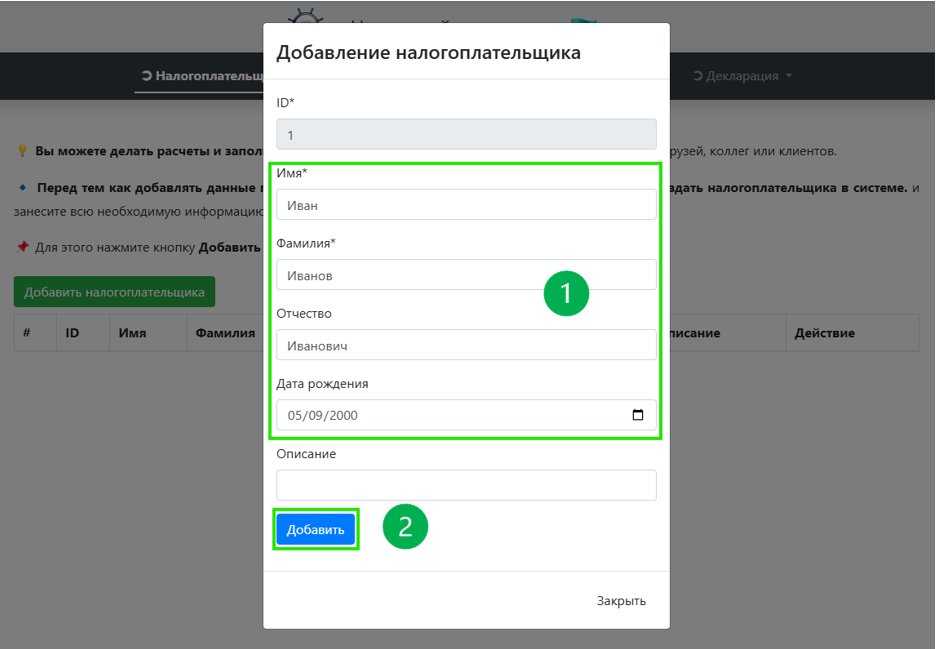
3. Добавление брокерского счёта
Перейдите во вкладку «Добавить брокерский счёт», выберите налогоплательщика и нажмите «Добавить отчет (CSV/XLSX)».
Выберите IBKR из списка доступных брокеров. Укажите путь к файлу в секции «Выбрать отчёт» и нажмите «Загрузить».
‼️ Загружать нужно годовой отчёт брокера в двух разделах: - в секции транзакций и в секции дивидендов!
Перечень брокеров, отчёты которых можно добавить в формате CSV или XLSX (на момент написания инструкции):
- Charles Schwab
- Just 2 Trade
- Jusan Invest
- TDA (Ameritrade)
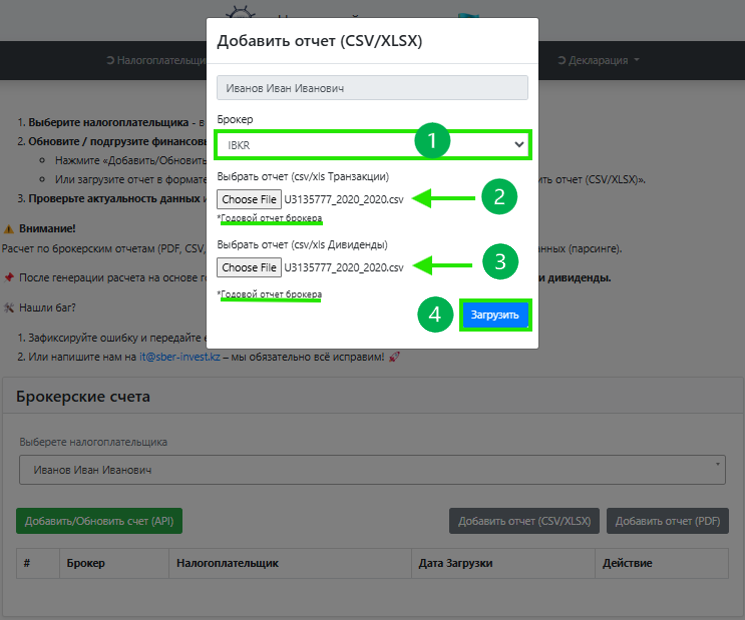
После успешной загрузки система отобразит сообщение о том, что данные загружены, и ваш брокерский счёт появится в таблице ниже с указанием даты загрузки.
При необходимости все загруженные данные можно удалить — для этого используйте кнопку «Удалить» в колонке «Действия».
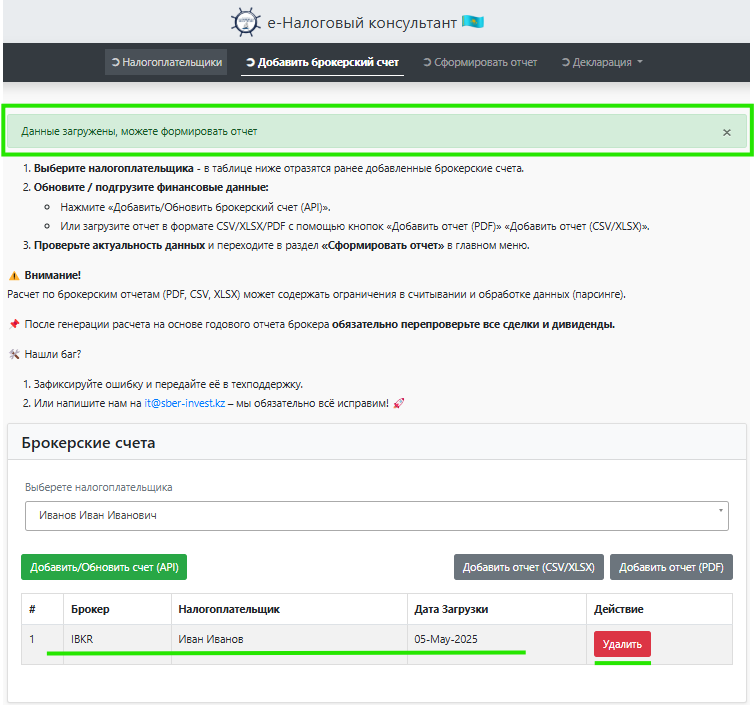
📌 Обратите внимание:
Для правильного расчёта налогов и зополнения декларации в системе должны быть данные по всем сделкам с момента открытия брокерского счёта. Это необходимо для расчёта дохода по каждой сделке — важно учитывать не только цену продажи, но и цену покупки ценных бумаг, вне зависимости от даты приобретения.
❓ Что теперь делать?:
- При загрузке данных через API система автоматически запрашивает всю доступную информацию с момента открытия счёта. Дополнительно ничего делать не нужно
- При использовании брокерских отчётов убедитесь, что загружены отчёты с момента открытия счёта.
4. Расчёт налогооблагаемой базы
Декларация формируется на основании отчёта за конкретный налоговый период (год), который необходимо предварительно создать и проверить. По правилам декларация подаётся в следующем году после отчётного периода. Например: в 2025 году подаётся декларация за 2024 год, в 2026 — за 2025 год и т.д.
Перейдите во вкладку «Сформировать отчёт», выберите налогоплательщика, брокера, отчётный период и нажмите «Создать».
Если вы подаёте декларацию в ответ на уведомление, обязательно укажите соответствующий отчётный период.
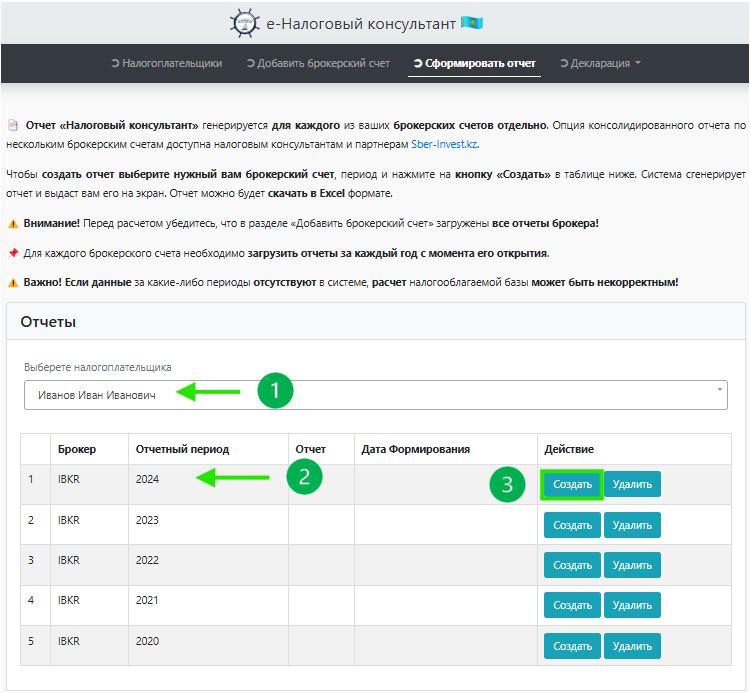
Перед созданием отчёта сервис напомнит вам о важности полноты загруженных данных (секция "Обратите внимание" выше 👆). Нажмите «Создать отчёт».
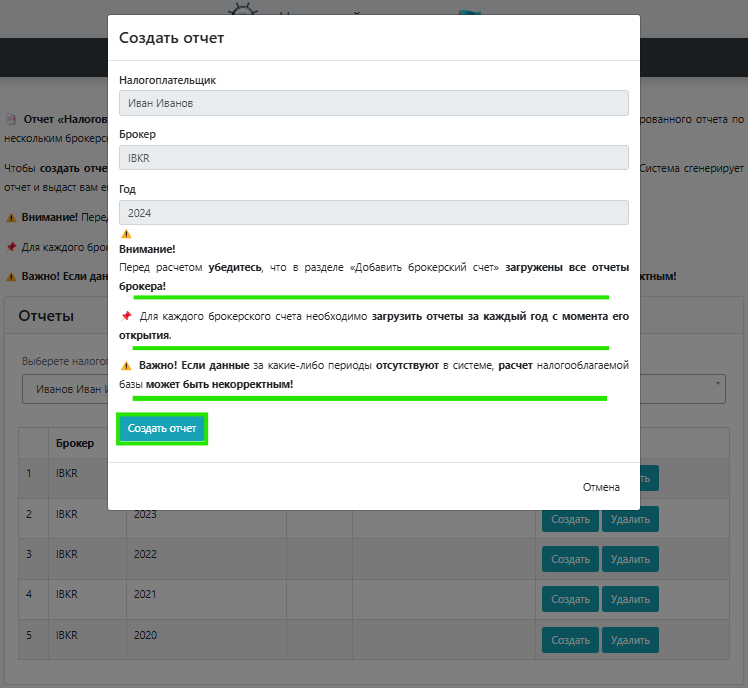
Приложение рассчитает доход, переведёт его в национальную валюту, определит сумму налога и отобразит отчёт о проделанной работе на экране ( образец отчента на рисунке ниже).
‼️ Если какие-либо данные отсутствуют (например, не были загружены на предыдущем этапе), расчёт может быть некорректным! Поэтому рекомендуется обязательно проверить расчёт перед формированием декларации.
При необходимости все расчёты можно удалить и создать заново — для этого используйте кнопки «Удалить» и «Создать» в колонке «Действия».
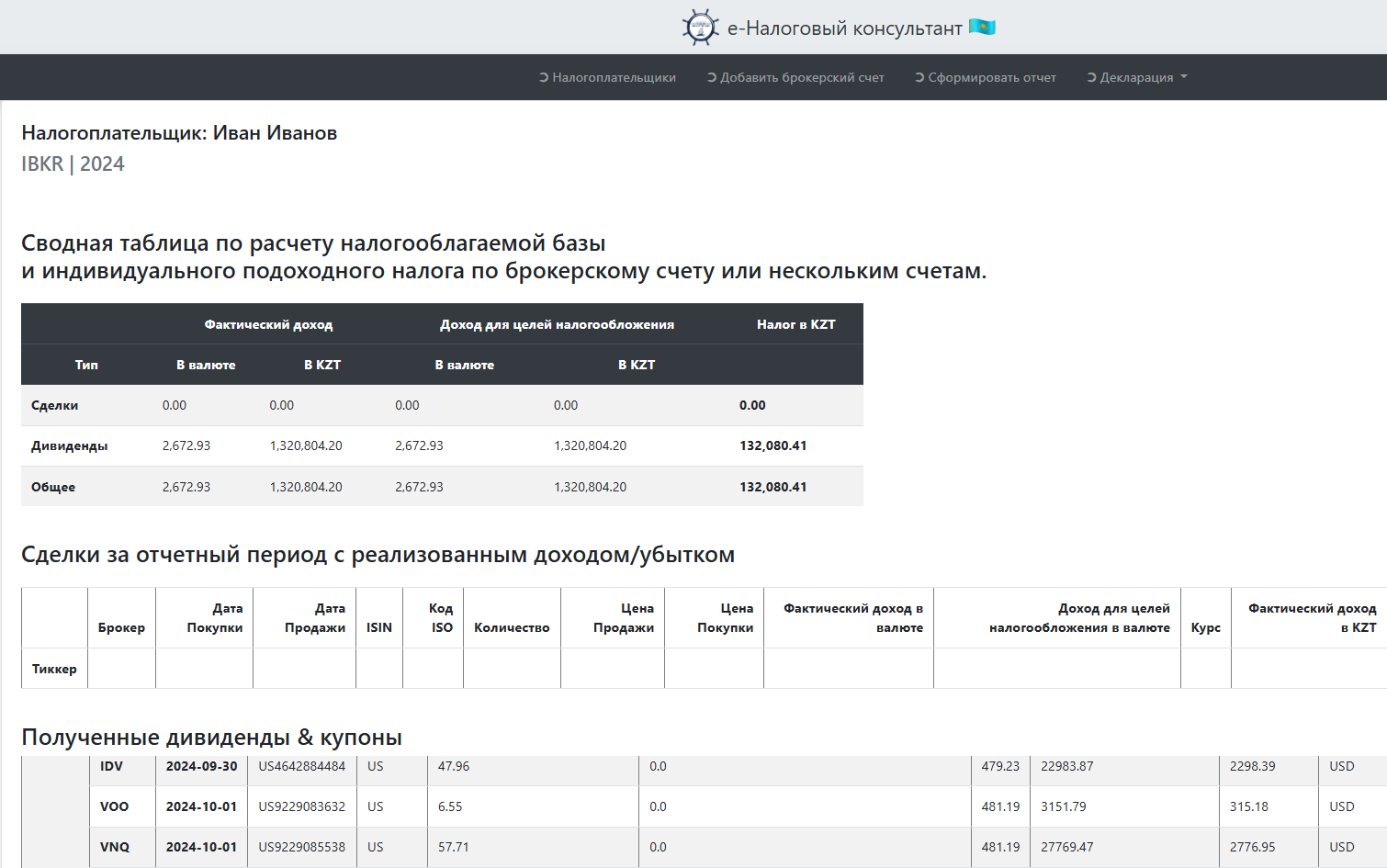
ℹ️ Как проверить расчёт
Если какие-либо данные отсутсвуют, расчёт может быть некорректным! Сравните данные в сформированном отчёте с брокерским отчётом за тот же налоговый период:
- список сделок за отчётный период;
- полученные дивиденды;
- активы на конец отчётного периода.
Подробный разбор отчёта и проверка на реальном примере доступен в Образовательной программе по всеобщему декларированию.
5. Заполнение декларации
Перейдите в модуль заполнения декларации. В верхнем меню нажмите на «Декларация» и выберите пункт «Заполнить декларацию (250/270)».
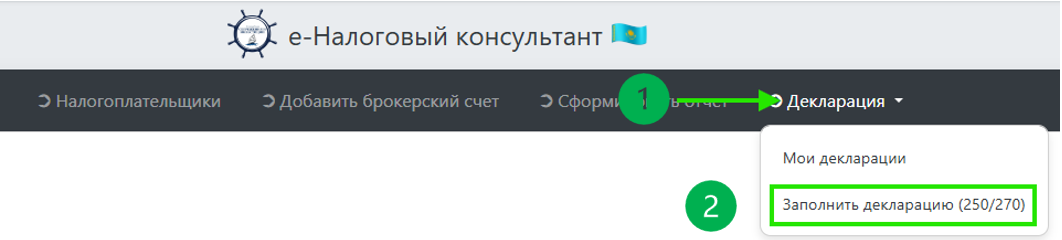
Выберите нужную форму декларации (250.00 или 270.00), налогоплательщика, отчёт, введите необходимые данные и нажмите «Заполнить декларацию». ( следуйте инструкциям ниже)
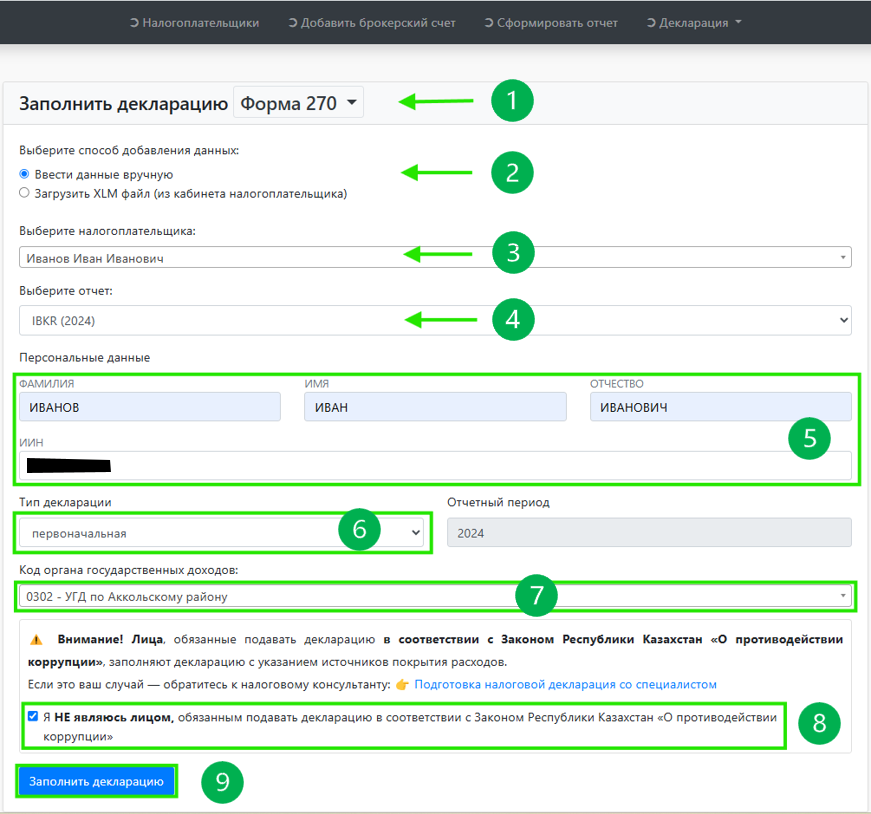
1) Выбор формы декларации:
→ Форма 250.00 (об активах и обязательствах) — подаётся при наличии имущества, ценных бумаг, банковских счетов за пределами РК.
→ Форма 270.00 (о доходах и имуществе) — подаётся при возникновении дохода, подлежащего сомостоятельному налогообложению (например, дивиденды по зарубежным ценным бумагам, зарплата зарубежом итд).
❗️Если у вас есть зарубежные ценные бумаги и по ним возик доход, то при первом декларировании необходимо подать обе формы — 250.00 и 270.00. В последующие годы (при наличии доходов) подаётся только форма 270.00.
Подробнее — в Образовательной программе «Всеобщее декларирование».
2) Выбор способа заполнения:
→ Ввести данные вручную — если создаёте новую декларацию.
→ Загрузить XML-файл — если хотите дополнить/объединить ранее сформированные декларации (например, при наличии нескольких брокерских счетов).
Подробнее: Как сделать декларацию по нескольким брокерским счетам .
3) Выбор налогоплательщика: Декларацию можно заполнить за себя, за родственника или друга. Просто выберите нужного налогоплательщика из списка.
4) Выбор отчёта: Выберите нужный отчёт из списка ранее сформированных — по нему будет заполнена декларация.
5) Персональные данные: Введите ФИО и ИИН в соответствии с удостоверением личности.
6) Тип декларации
→ Первоначальная — если сдаёте форму впервые.
→ Очередная — если сдавали ранее.
→ Дополнительная — если нужно внести изменения или дополнения к уже поданной форме.
Подробнее — в Образовательной программе «Всеобщее декларирование».
- Отчётный период: Определяется автоматически на основании выбранного отчёта.
7) Код органа государственных доходов: Указывается по месту жительства. Чтобы узнать код:
→ Перейдите в личный кабинет налогоплательщика на сайте КГД РК.
→ Нажмите на вкладку «Сервисы → Регистрационные данные».
→ Найдите пункт №25 «Сведения о налоговой регистрации» — в последней строке указано, к какому органу государственных доходов вы приписаны на текущий момент.
Подробнее: Как узнать свой код органа государственных доходов .
8) Выберите категорию:
Государственные служащие (Лица, обязанные подавать декларацию в соответствии с Законом РК «О противодействии коррупции»), заполняют декларацию по форме 270.00 с указанием источников покрытия расходов.
→ Если вы узнали себя — отмечайте “Государственный служащий”. Декларация будет заполнена с указанием «собственные средства» в разделе источников покрытия расходов на приобретения.
→ Если вы не относитесь к этой категории — отмечайте “Физическое лицо” и продолжайте.
После заполнения всех полей нажмите кнопку «Заполнить декларацию».
Система отобразит сообщение об успешном заполнении деклрации, и появится кнопка «Скачать».
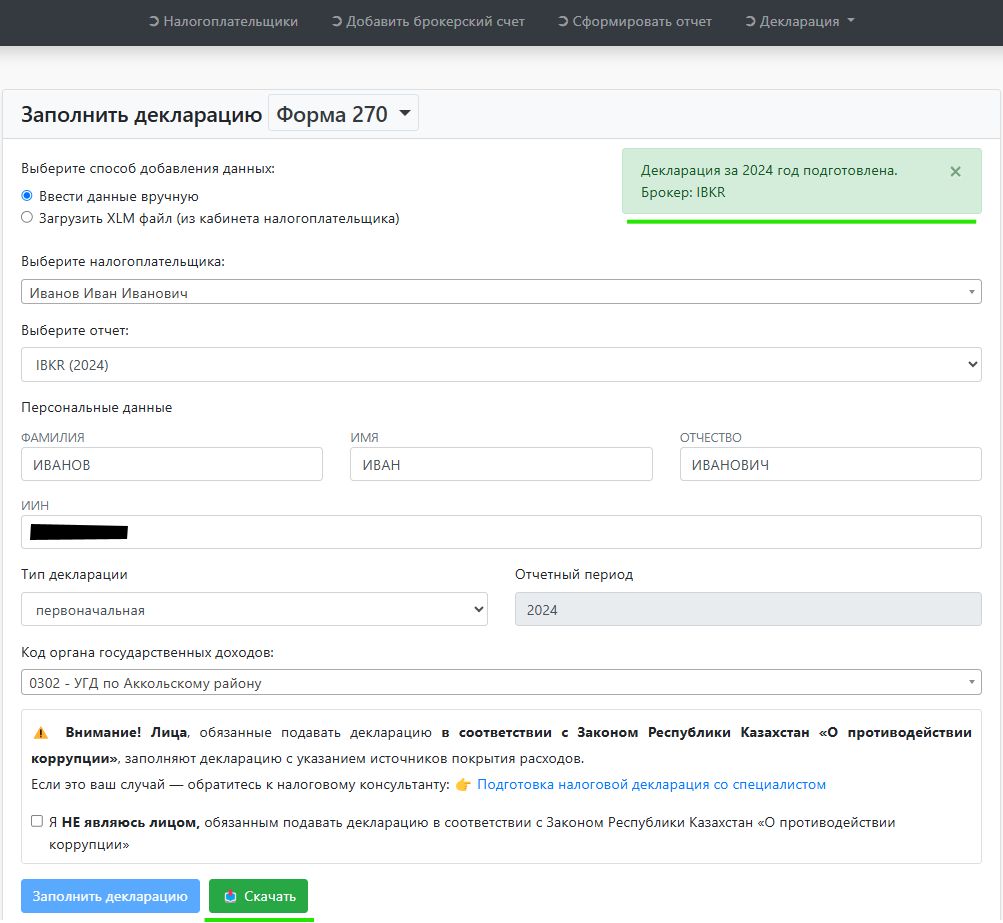
6. Оплата и скачивание
Для скачивания декларации необходимо оформить заказ и оплатить услугу — нажмите кнопку «Скачать», следуйте инструкциям.
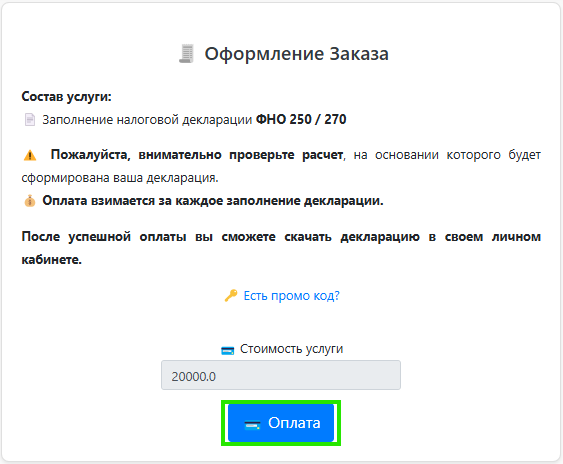
Расчёты и проверки можно выполнять неограниченное количество раз — оплата взимается только за финальное заполнение декларации. Стоимость указана согласно установленным тарифам учреждения на текущий год.
После успешной оплаты декларацию можно скачать в разделе "Мои Декларации"
Раздел «Мои декларации»
Все ранее созданные декларации хранятся в разделе «Мои декларации». Выберите налогоплательщика — ниже отобразятся все декларации, заполненные для него. Здесь можно:
- скачать декларацию;
- скачать отчёт, по которому она была сформирована;
- оплатить услугу;
- удалить неактуальные формы.
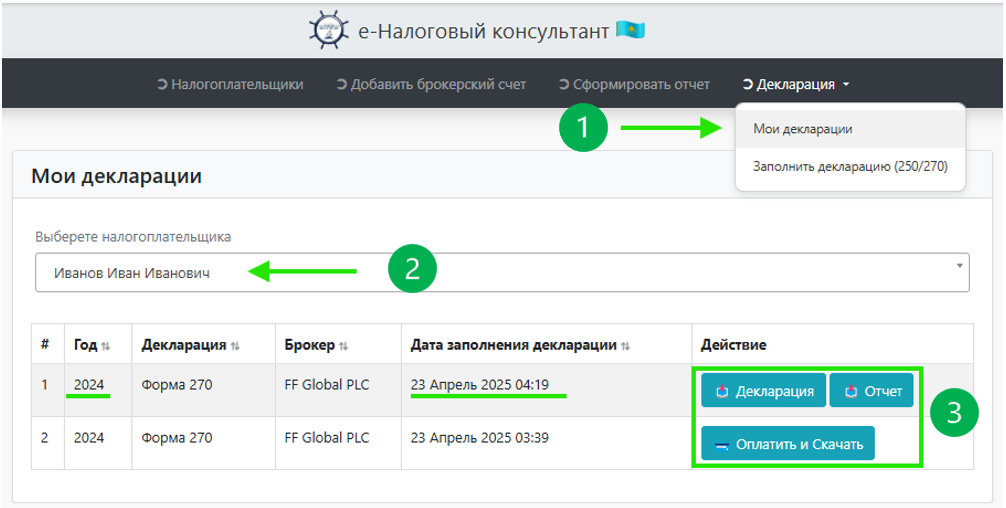
Перед оплатой и скачиванием декларации обязательно перепроверьте:
- исходный отчёт, на основании которого была сформирована декларация (возможность просмотра скоро будет добавлена);
- дату создания декларации, чтобы избежать путаницы при подаче.
7. Отправка в налоговый орган
После заполнения и оплаты декларация скачивается на ваш компьютер в формате XML.
Также можно скачать расчёт, на основании которого она была сформирована — его можно предоставить в налоговые органы по запросу.
👉 Инструкция: Как загрузить и подать декларацию в кабинете налогоплательщика
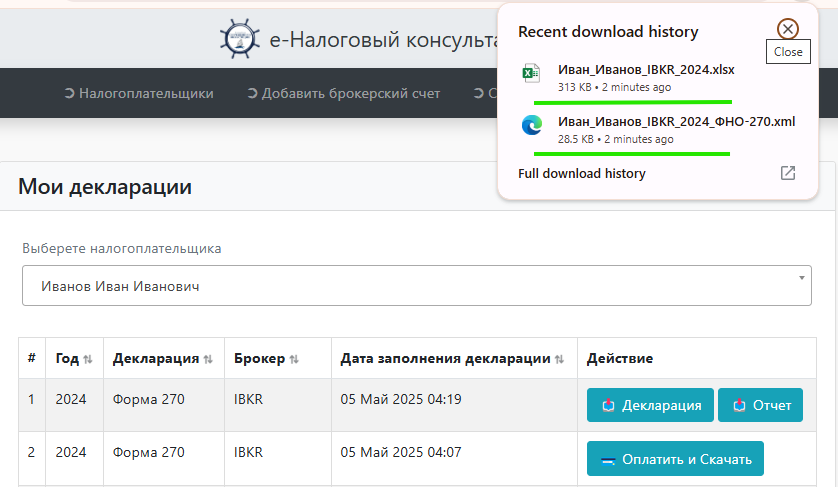
Смотрите также инструкции:
- Как добавить Валюту Freedom Finance в декларацию в e-Налоговый консультант
- Как сделать декларацию по брокерам Freedom Finance в e-Налоговый консультант
- Как сделать декларацию по нескольким брокерским счетам в e-Налоговый консультант
Остальные инструкции (набор) собраны в образовательной программе «Всеобщее декларирование» — присоединяйтесь и будьте в курсе всех послених новостей!
С Уважением,
Команда Sber-invest.kz